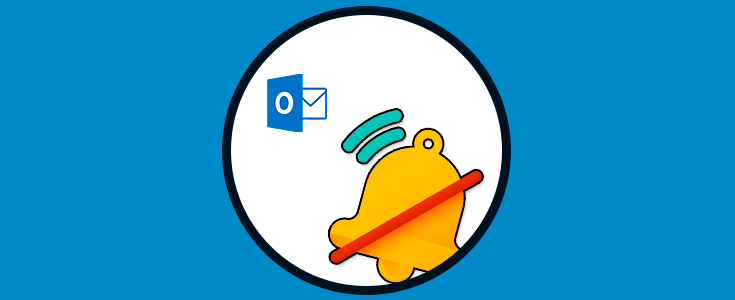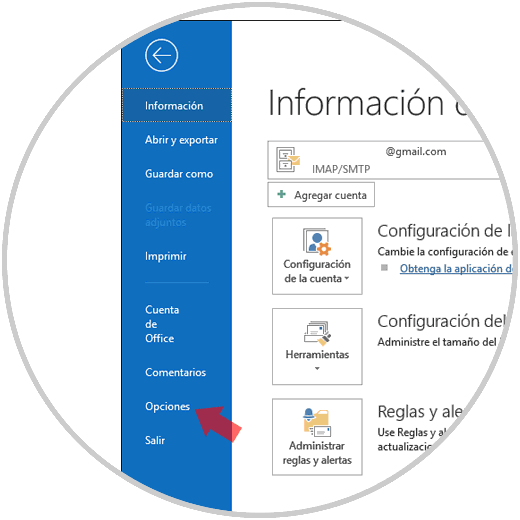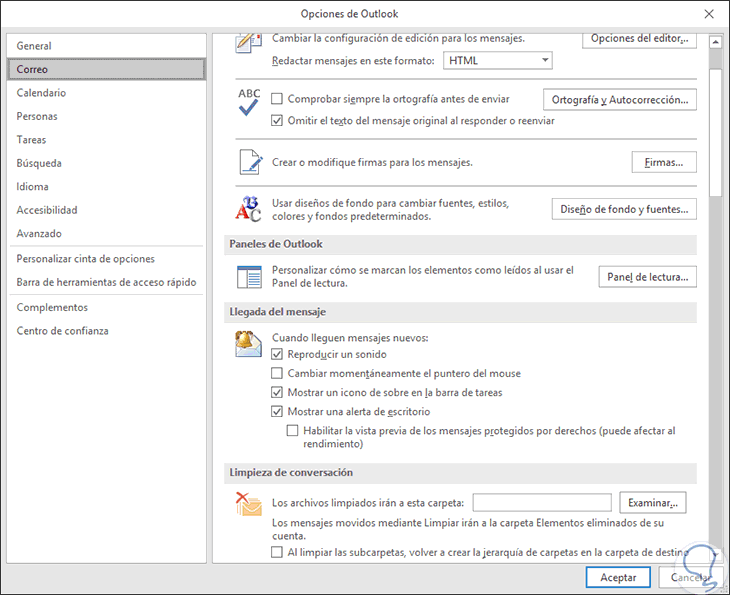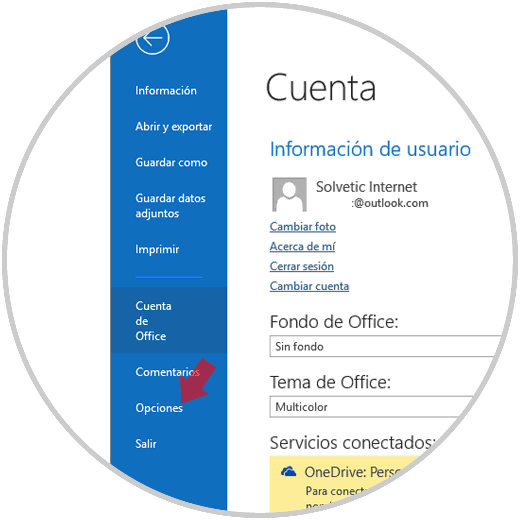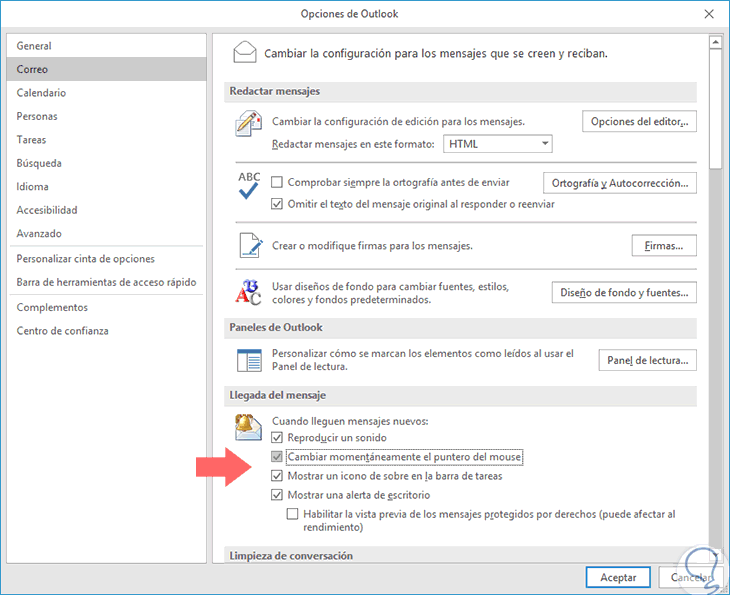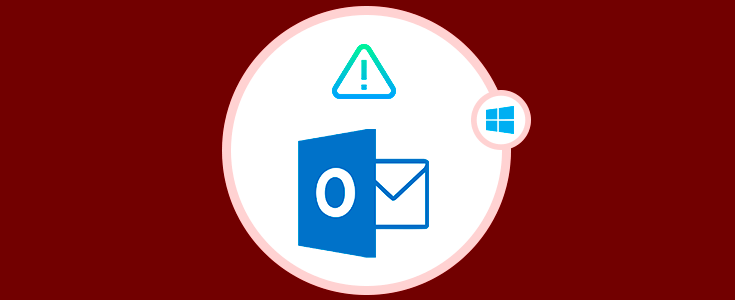A día de hoy el correo electrónico se ha convertido en una herramienta indispensable, tanto en el ámbito del trabajo como en nuestra vida cotidiana, ya que es utilizada a diaria tanto a nivel de empresas como de personas para intercambiar información y archivos o incluso para dar noticias, avisos o hacer publicidad (entre otras acciones), tanto que a día de hoy se nos hace imposible prácticamente pasar mucho tiempo sin revisarlo y ver las novedades que nos han llegado.
La plataforma de correo Outlook, cuyo dueño es Microsoft, nos brinda una serie de opciones de configuración útiles para que todo el proceso de envío y recepción de correos sea lo mas dinámico posible y dentro de estas opciones contamos con la posibilidad de activar diversos tipos de alertas que sonaran cuando se recibe un mensaje nuevo y así no perder ningún mensaje que llega a nuestra bandeja de entrada.
- Notificaciones en la barra de tareas
- Icono de mensaje en la bandeja del sistema
- Reproducción de algún sonido y algunas más.
Aunque estas alertas han sido desarrolladas con la finalidad de que estemos atentos a todo lo que ocurre en nuestro correo, este tipo de alertas pueden llegar a ser incómodas si se repiten con demasiada frecuencia, si estamos concentrados en algún proyecto especial o si estamos con algún tipo de conferencia en vivo.
Es por esta razón que hoy Solvetic explicará la forma como podemos deshabilitar dichas alertas en Outlook 2016 y así no estar al tanto de ellas.
Para realizar este proceso en Outlook 2016 accedemos a la aplicación y nos dirigimos al menú "Archivo" y en las opciones desplegadas vamos a la sección "Opciones":
Al pulsar allí, se desplegará la siguiente ventana donde debemos ir a la categoría "Correo" y en el panel central ubicamos la sección "Llegada del mensaje" donde encontramos las siguientes opciones:
Allí activaremos las casillas según sea necesario y útil al usar Outlook 2016.
En ambas ediciones cuando se activen o no las casillas deseadas pulsamos en el botón "Aceptar" para aplicar los cambios.
Así, hemos aprendido a desactivar estas alertas de Outlook 2016 / 2019 y añadir un punto más de concentración.